- Меняем разъем на кабеле Lightning для техники Apple
- Как починить сломанный разъем для наушников в iPhone 5s |
- Что нужно, чтобы сделать DIY заменить сломанный порт для наушников iPhone 5s
- 1. Выключите ваш iPhone 5s
- 2. Удалите два крепежных винта с обеих сторон разъема док-станции.
- 3. Снимите дисплей в сборе
- 4. Отключить аккумулятор
- 5. Снимите громкоговоритель в сборе
- 6. Замените всю док-станцию в сборе, включая разъем для наушников
- 7. Подключите аккумулятор
- 8. Заменить дисплей в сборе
- 9. Установите на место винты разъема док-станции.
- 10. Проверьте новую док-станцию и разъем для наушников
Меняем разъем на кабеле Lightning для техники Apple
Обычно, поврежденные кабели с треснутой изоляцией, сломанными разъемами или просто не работающие, я выкидывают, но тут на глаза попался интересный — «ремкомплект» для кабелей Lightning, который позволяет полностью заменить данный разъем. Я решил проверить работает ли данная затея.
Как Вы знаете, Apple всегда идет своим путем и, в 2012 году, внедрила в кабели специальные чипы с целью усложнить жизнь пользователям и заодно срубить дополнительных денег с производителей для получения ими лицензий MFI (Made For iPhone/iPod/iPad). Крупняки, типа UGREEN, ORICO, ANKER итд, вроде как получили данные сертификаты, но подавляющее большинство «дешман»-кабелей с Aliexpress ее не имеют, но и стоят дешевле. Срок жизни у них не долог (хотя, встречаются исключения), бывает что, либо переламываются тонкие жилы, либо ломаются разъемы, а бывает вроде бы все цело, но просто не работает.

Вот и решил я, чисто из спортивного интереса, заказать платку с четырьмя разъемами и корпусами. Цена смешная, за разъем выходит около 26 руб. (0.4$). Упаковка простой пакетик. Внутри 4 комплекта разъемов: платы на одной подложке, корпуса и резиновые защитные трубки.

Трубочки и корпуса:
На плате есть маркировка, контакты залужены, на пластиковых частях есть проточки для фиксации корпусов разъемов:


Разъемы разделяются без усилий:


Ну а теперь к ремонту. Кабель с неисправным разъемом:

Выход из строя классический — сначала кабель стал заряжать технику через раз, дальше хуже — работал только, если прижимать разъем вбок. Не помогла даже металлическая трубка на корпусе разъема. В итоге совсем перестал работать, а разъем, в итоге, был выломан:

Срезав резиновую оплетку становится ясно в чем проблема, просто отвалился чип, «впаявшийся» в нее:

Сам кабель достаточно добротный: оплетка, толстая изоляция, неплохие жилы и пайка:

Отмечу важный момент, толщина кабеля на который устанавливается новый разъем, должна быть не более 3мм (т.е. похож на классический родной айфоновский), иначе резиновая трубка разъема просто не сможет выйти с обратной стороны корпуса и застрянет, т.е. сделать вот так, закрыв трубкой и оплетку и изоляцию на данном кабеле не получается. Пришлось брать новую резиновую трубку, т.к. первая растянулась и уже не вылезала из корпуса разъема:

Лучше сразу делать, чтобы трубка и корпус разъема на кабеле находились в таком виде:

Если нет опыта пайки и паяльника с тонким жалом, лучше за эту тему не браться, разъем достаточно мелкий и контактные площадки близко. В итоге получилось так:


Оплетку можно было совсем снять, смысла от нее никакого 🙂
Корпус с некоторым усилием заходит на разъем и защелкивается на нем:

Проверка работы — зарядка идет (как дата-кабель, также, работает):
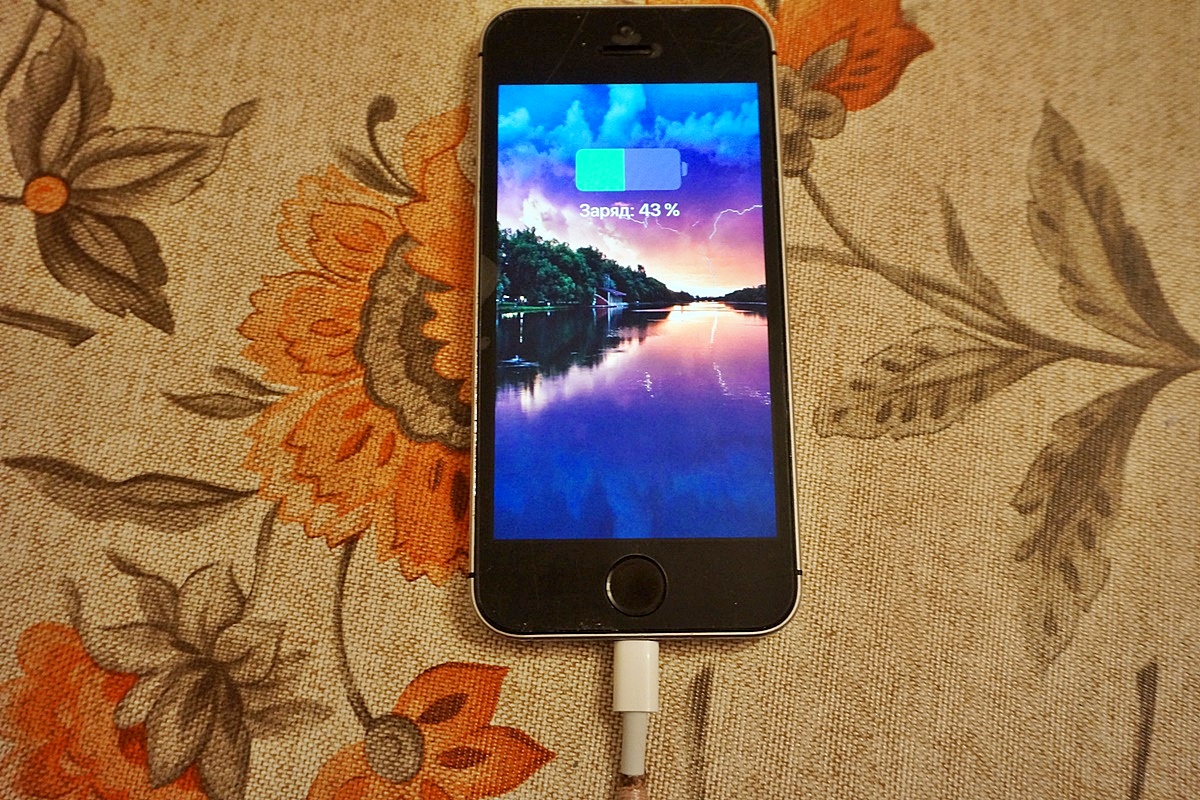

В общем, данная забава для меня была просто интересным опытом «заработает или нет», экономическая целесообразность туманна, учитывая, что на распродажах можно часто поймать качественные кабели за цену меньше доллара. Использовать данные платки, вероятно, полезно, либо если надо починить кабель нестандартной длины (длинные или, наоборот, короткие) или, в каких-то, самодельных зарядных станциях. Продаются тут
Источник
Как починить сломанный разъем для наушников в iPhone 5s |
Неспособность слушать музыку, подкасты и другие виды аудио — это полный облом. Мало того, что, если ваш iPhone считает, что наушники подключены, когда они не подключены, сломанный разъем для наушников также может испортить звук через динамик. Другие симптомы могут включать в себя потрескивание или спорадический обрыв звука. Если что-то из этого звучит как что-то, что вы испытываете, ремонт iPhone «сделай сам» может не только спасти день, если у вас нет гарантии, он будет стоить намного меньше, чем новый iPhone.
Примечание: Разъем для наушников в iPhone 5s на самом деле является частью сборки док-станции. Это означает, что вы будете заменять всю нижнюю сборку дока, чтобы восстановить функциональность.
Что нужно, чтобы сделать DIY заменить сломанный порт для наушников iPhone 5s
Вам понадобятся некоторые инструменты и запчасти для ремонта вашего iPhone 5s. iMore рекомендует использовать только качественные и оригинальные запчасти от известного поставщика, такого как iFixYouri. У них есть качественные запчасти, инструменты и многое другое для всех ваших потребностей ремонта.
- Замена док-станции для iPhone 5s
- Бутылка с соской
- 5-точечная отвертка
- Стандартная отвертка Phillips № 000
- Spudger инструмент
- Лезвие бритвы
- iSesamo Открытие инструмента
1. Выключите ваш iPhone 5s
Перед выполнением любого ремонта на любом устройстве всегда не забывайте выключать его. Просто зажмите Кнопка питания пока не увидишь Слайд для выключения. Если вы уверены, что ваш iPhone 5s выключен, перейдите к следующему разделу.
2. Удалите два крепежных винта с обеих сторон разъема док-станции.
Есть два винта безопасности, которые крепят экран вашего устройства к его раме, и они находятся на каждой стороне разъема док-станции. Используйте свой 5-точечная отвертка удалить их. Они оба одинакового размера, так что хорошо, если вы их перепутаете.
3. Снимите дисплей в сборе
- Поместите свой бутылка с соской чуть выше Домашняя кнопка сборка и закрепите его на экране.
- Удерживая iPhone одной рукой, осторожно потяните вверх присоску, пока не освободите нижнюю часть экрана. Делать НЕ подтяните весь путь в этот момент, так как кабель, который идет к Сенсорный идентификатор все еще подключен. Вы только хотите отделить экран около дюйма на данный момент.
- Теперь, когда у вас есть четкое представление о кабелях, используйте заостренный край вашей инструмент spudger для того, чтобы аккуратно удалить металлический щит покрывая Сенсорный идентификационный кабель.
- Убедитесь, что вы не потеряете металлический щиток, закрывающий разъем Touch ID.
- Опять же, используйте заостренный край вашей инструмент spudger для того, чтобы отключить Touch ID.
- Теперь вы можете безопасно повернуть дисплей вверх, чтобы увидеть, где он подключен к плате.
- Удалить четыре винта удерживая экран, который закрывает кабели дисплея. Для этого используйте свой # 000 отвертка.
- После того, как все четыре винта будут удалены, осторожно снимите экран и отложите его в сторону.
- Теперь используйте ваш инструмент spudger для того, чтобы удалить три кабеля показано на рисунке ниже. Вам нужно будет удалить их вдалеке справа, чтобы показать третий и последний кабель, который находится под ними.
- Дисплей в сборе теперь должен быть свободен от корпуса телефона. Идите вперед и отложите дисплей в сборе.
* Примечание: я рекомендую здесь метод с присоской, но если вы не можете прочно удерживать присоску, вы можете использовать лезвие или инструмент для открывания iSesamo. Аккуратно обведите нижнюю часть телефона между рамкой и дисплеем в сборе с помощью лезвие бритвы или Инструмент открытия iSesamo пока вы не можете аккуратно приподнять экран, используя плоский конец вашего инструмент spudger. Мы рекомендуем использовать пластиковые бритвенные лезвия, если вы можете их найти, поскольку они не повредят отделку рамки iPhone.
4. Отключить аккумулятор
- Удалить два винта удерживая кабель аккумулятора с помощью # 000 крестовая отвертка.
- Осторожно поднимите экран батареи из вашего iPhone 5s и аккуратно отложите его в сторону.
- Используйте свой инструмент spudger тщательно вырвать кабель аккумулятора.
Это так далеко, как вам нужно пойти. Нет необходимости полностью извлекать аккумулятор, но всегда полезно отсоединять его перед заменой каких-либо компонентов. Это предотвращает возникновение коротких замыканий, если кнопка питания случайно нажата во время ремонта.
5. Снимите громкоговоритель в сборе
- Удалить три винта изложенные на фото ниже, используя ваш # 000 крестовая отвертка.
- Использовать плоский конец вашей инструмент spudger поднять правую часть громкоговорителя, как показано на фото ниже. Только не пытайтесь полностью удалить это.
- Осторожно используйте свои пальцы, чтобы вывести громкоговоритель из корпуса вашего iPhone, принимая во внимание области предостережения на фотографии ниже.
- Тщательно осмотрите зубы снизу, так как один из них скользит под Touch ID датчик подключается, а другой проходит под правым нижним краем платы логики. Обратите особое внимание на круглый антенный кабель и на то, как он расположен в небольшой канавке динамика в сборе.
6. Замените всю док-станцию в сборе, включая разъем для наушников
- Отключить два кабеля показано на фото ниже, используя ваш инструмент spudger. Один кабель идет к док-станции Lightning, а другой — к круглому антенному кабелю.
- Удалить пять винтов ниже показано, что крепят док Lightning к корпусу. Используйте свой # 000 крестовая отвертка за это.
- Обратите внимание на расположение каждого винта, так как все они разных размеров и не являются взаимозаменяемыми.
- Начиная сверху справа от разъема кабеля, медленно начинайте отслоение клея до тех пор, пока сам кабель не освободится.
- Сам разъем Lightning и разъем для наушников удерживаются мягким пенопластовым клеем. Вам нужно будет немного приподнять их, используя spudger или же инструмент iSesamo чтобы отделить его. Не нужно много сил.
- Переверните вверх резиновая прокладка также показано на фото ниже.
- Теперь используйте плоский конец инструмента spudger или iSesamo инструмент для открытия аккуратно вытащить оставшуюся док-станцию Lightning из кейса.
- Обратите внимание, что в корпусе находятся крошечные металлические распорные кольца. Будьте осторожны, чтобы не потерять их. Вы можете увидеть их на фото ниже.
- Последнее, что вам нужно сделать, это передать Сенсорный разъем — который выделен ниже — к новой сборке дока. Это только держится с небольшим количеством клея. Просто следите за тем, чтобы не порвать какую-либо часть разъема Touch ID, так как это может привести к сбою Touch ID, и этот компонент не может быть заменен.
- Чтобы заменить разъем док-станции, просто совместите резиновую прокладку, разъем для наушников и разъем док-станции. Удалите любую клейкую подложку с нового узла перед этим.
- Как только разъем док-станции установлен на место, замените 5 винтов Вы удалили ранее и замените динамик динамика и два винта держа его на месте.
Установив разъем док-станции, попробуйте подключить разъем молнии чтобы убедиться, что он выстроен правильно. Также неплохо было бы подключить пару наушников, чтобы быть уверенным, что они работают без сопротивления. Таким образом, если что-то выровнено неправильно, вы можете исправить это перед повторной сборкой остальной части устройства.
Если кажется, что все правильно выровнено с заменой, продолжайте сборку iPhone 5s.
7. Подключите аккумулятор
- Переподключите кабель аккумулятора на логическую плату.
- Заменить экран батареи и два винта Вы удалили ранее.
8. Заменить дисплей в сборе
- Переподключите три кабеля показано на рисунке ниже, начиная с кабеля в крайнем левом положении, который находится под двумя другими.
- Заменить экран дисплея с помощью четыре винта и ваш # 000 крестовая отвертка.
- Повторно подключите Сенсорный идентификационный кабель на логическую плату. Самый простой инструмент, который поможет вам сделать это, это заостренный конец инструмент spudger.
- Заменить Сенсорный экран который сидит над кабелем.
- Тщательно выровняйте верхняя часть дисплея в верхней части кадра.
- Снимите дисплей, чтобы он защелкнулся на месте.
Если дисплей не хочет возвращаться вниз, НЕ форсируйте его. Вместо этого убедитесь, что верх выстроен правильно, и что вы не цепляете за кабели. Не должно быть никакого сопротивления, когда он снова встанет на место. Если есть, вы неправильно выстраиваете это.
9. Установите на место винты разъема док-станции.
Используйте свой 5-точечная отвертка заменить два винта разъема док-станции которые сидят по обе стороны от дока.
10. Проверьте новую док-станцию и разъем для наушников
Как только ваш iPhone 5s будет полностью собран, вам нужно будет проверить не только разъем для наушников, но и функции док-станции. Для этого выполните следующие тесты:
- Подключите ваш iPhone 5s к зарядному устройству и убедитесь, что он заряжается правильно. Следите за перегревом.
- Подключите наушники и убедитесь, что вы слышите их.
- Увеличьте и уменьшите громкость с подключенными и отключенными наушниками.
- Проверьте звуки как от вашего звонка, громкоговорителя во время разговора, так и от музыки или другого звука.
- Слушайте музыку или какой-либо звук, чтобы не услышать плохой обратной связи. Также поверните наушники в гнезде, чтобы убедиться, что они не вызывают помех или проблем.
Если все вышеперечисленное подтвердилось, попробуйте похлопать себя по спине: вы успешно исправили гнездо для наушников iPhone 5s!
Источник



























